- Auteur Lauren Nevill [email protected].
- Public 2023-12-16 18:51.
- Dernière modifié 2025-01-23 15:19.
Le problème de la modification de la taille par défaut des fenêtres ouvertes est bien connu de tous les utilisateurs du navigateur Internet Explorer 8. En plus des méthodes standard de réglage de la taille, plusieurs petites astuces ont été découvertes qui vous permettent de vous assurer que les fenêtres du navigateur Internet s'ouvrent toujours en plein écran.
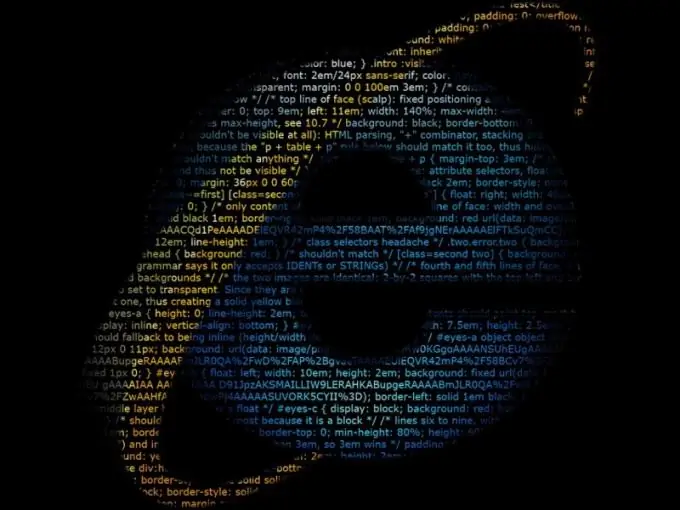
Instructions
Étape 1
Tout d'abord, utilisez la méthode standard pour définir la taille des fenêtres ouvertes dans Internet Explorer 8. Appelez le menu contextuel de l'icône du navigateur Internet en cliquant avec le bouton droit sur la barre des tâches et répétez la même action dans la liste déroulante de la ligne Internet Explorer. Sélectionnez « Propriétés » dans le sous-menu qui s'ouvre et cochez la case « Développer en plein écran » dans la boîte de dialogue des propriétés. Appliquez les modifications apportées en cliquant sur OK.
Étape 2
Essayez des méthodes alternatives. Développez n'importe quelle fenêtre Internet Explorer à une taille plus petite et faites glisser les bordures de la fenêtre jusqu'à ce qu'elle soit complètement développée, sans utiliser le bouton "Agrandir". Appuyez sur la touche de fonction Ctrl et, tout en la maintenant, développez le menu "Fichier" dans le volet de service supérieur de la fenêtre du navigateur Internet. Spécifiez la commande "Terminer", mais n'utilisez pas le bouton [X] dans le coin supérieur droit de la fenêtre pour quitter l'application. Vérifiez les dimensions des fenêtres qui s'ouvrent ou remplacez la touche programmable Ctrl par Shift si les dimensions n'ont pas changé.
Étape 3
Lancez Internet Explorer et appelez le menu contextuel de n'importe quel lien sur la page ouverte en cliquant avec le bouton droit pour utiliser la méthode suivante. Spécifiez la commande "Ouvrir dans une nouvelle fenêtre" et revenez à la première fenêtre ouverte du navigateur. Fermez-le et faites glisser manuellement les bordures de la fenêtre du navigateur Internet restante à la taille souhaitée. N'utilisez pas le bouton Zoom avant car ces modifications ne sont pas enregistrées par le système. Appuyez sur la touche de fonction Ctrl et, tout en la maintenant, développez le menu "Fichier" dans le volet de service supérieur de la fenêtre du navigateur Internet. Spécifiez la commande "Terminer", mais n'utilisez pas le bouton [X] dans le coin supérieur droit de la fenêtre pour quitter l'application pour les mêmes raisons.






